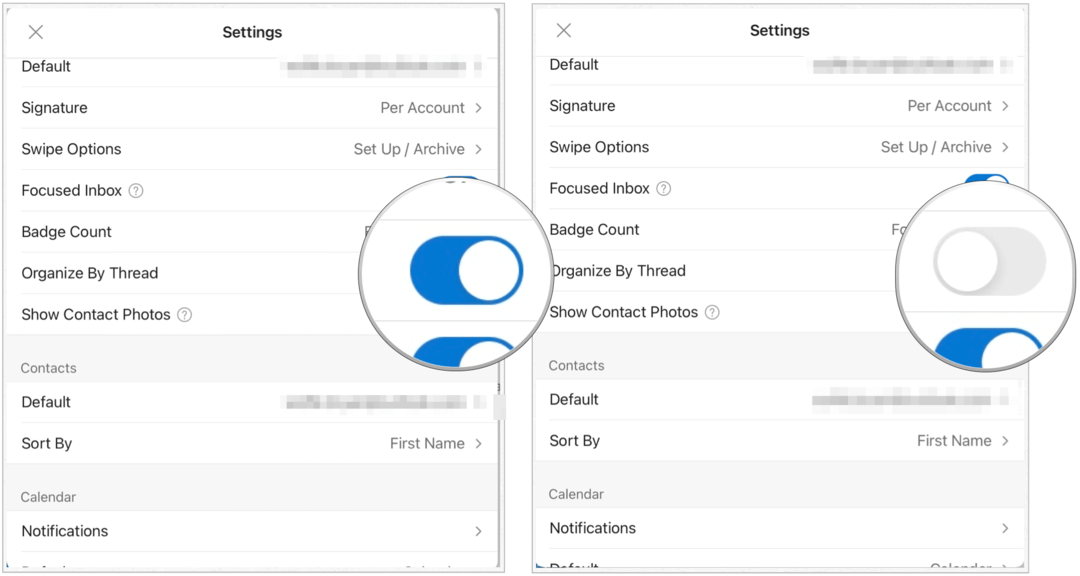Коришћење Мицрософт Оутлоок-а на иПад-у
Мицрософт Мицрософт Оутлоок / / September 16, 2020
Последње ажурирање

Мицрософт Оутлоок на иПаду није ни приближно толико робустан као верзије за рачунаре. Па ипак, још увек можете учинити нешто за прилагођавање мобилног искуства.
Мицрософт Оутлоок је један од најпопуларнијих клијената е-поште на свету. Било за личну или пословну употребу, Мицрософт Оутлоок је доступан на више платформи, укључујући иПадОС. Ево корака које треба следити за почетак рада са Мицрософт Оутлооком на таблету. Кораци претпостављају да већ имате претплата на Мицрософт 365.
Постављање е-поште помоћу Мицрософт Оутлоок-а на иПад-у
- Преузмите Апликација Мицрософт Оутлоок из Апп Сторе-а на таблету. Апликација такође ради на иПхоне-у.
- Једном инсталирајте, додирните Икона Мицрософт Оутлоок на почетном екрану.
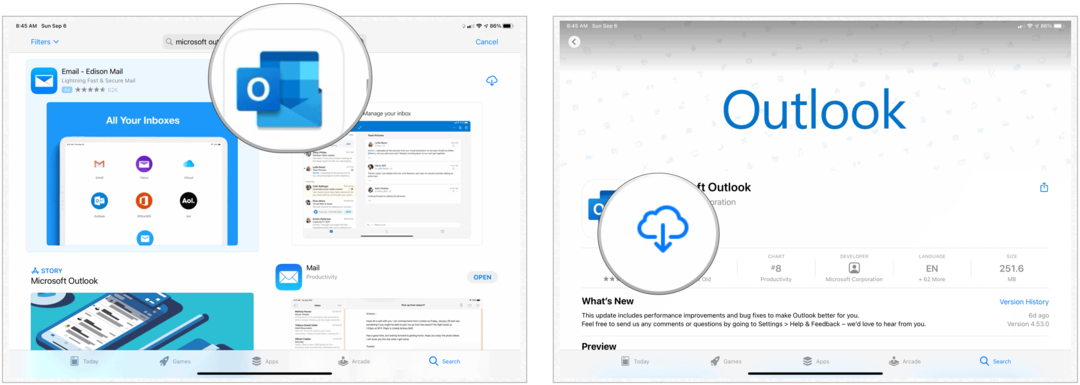
Одатле:
- У поље Адреса е-поште додајте своје пословни или лични имејл. Такође можете да додирнете Цреате Нев Аццоунт (Направи нови налог) да бисте добили бесплатни Мицрософт налог е-поште.
- Пријавите се на свој Е-маил налога.
- Славина Додати да бисте додали други налог е-поште у апликацију Мицрософт Оутлоок или Можда касније да бисте завршили. Мицрософт Оутлоок подржава различите врсте налога е-поште, не само оне које нуди Мицрософт.
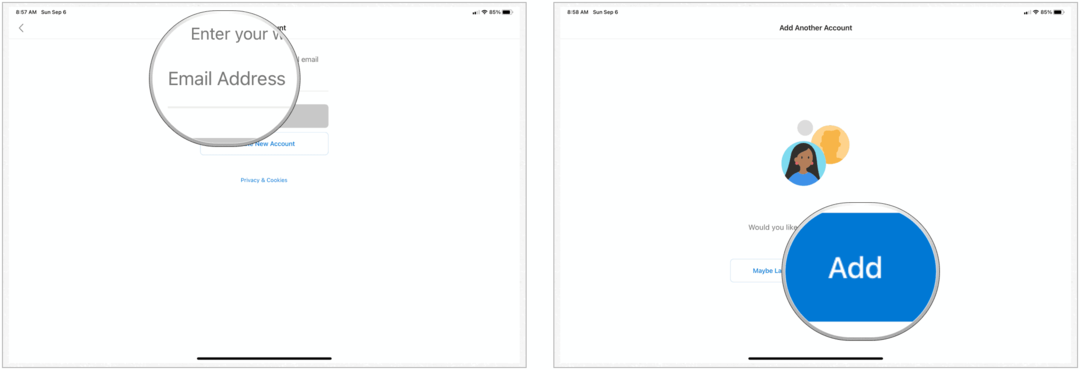
Омогућили обавештења
На крају, омогућите обавештења додиром Укључити у искачућем оквиру. У супротном одаберите Не хвала.
Ако се повезујете са школским или пословним налогом е-поште, можда су потребна додатна подешавања да бисте користили Мицрософт Оутлоок за иПад. Више информација потражите код свог ИТ одељења.
Коришћење Мицрософт Оутлоок-а на иПад-у
Када на таблету подесите Мицрософт Оутлоок, можете га прилагодити да боље одговара вашим потребама.
Превлачење
Као и друге иОС / иПадОС апликације, Мицрософт Оутлоок се у великој мери ослања на алате за превлачење. Прецизно, превлачења вам омогућавају да се брзо крећете кроз е-адресе које се приказују у вашем сандучету. Можете прилагодити радње превлачења у апликацији.
- Славина Подешавања> Опције превлачења у апликацији Мицрософт Оутлоок на иПаду.
- Изаберите Превуците опције из менија Подешавања.
- Изаберите Превуците удесно и Превуците прстом налево да бисте подесили подешавања за сваку. Избори за сваку од њих укључују Делете, Арцхиве, Флаг / Унфлаг, Марк Реад / Унреад, Мове, Сноозе, Реад & Арцхиве и Ноне.
Превлачење улево подразумевано аутоматски архивира е-пошту; Превуците удесно није подразумевано постављено.
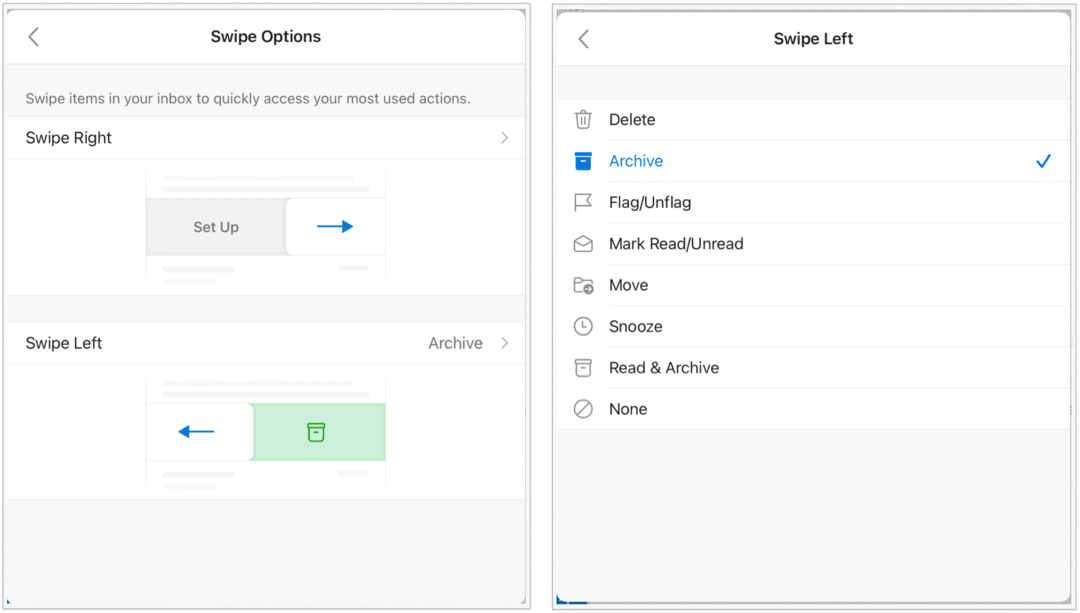
Организуј по нити
Помоћу уграђеног алата за организовање поште по нитима можете слати поруке е-поште као конверзацијске нити засноване на теми поруке. Алат је подразумевано укључен, иако ову поставку можете да промените у било ком тренутку.
Прилагодити:
- Славина Подешавања.
- Померите се надоле, изаберите Организујте пошту путем нити.
- Искључи Укључено / Искључено.
Филтрирај е-адресе
Један од најлакших начина да се избегне неред у програму Мицрософт Оутлоок је филтрирање е-поште. У иПад верзији Мицрософт Оутлоок-а ово је ограничено на Непрочитано, Означено, Прилози и Помиње ме. Избор филтера можете пронаћи на било којој картици у апликацији, укључујући фокусирано и друго. У следећем примеру приказани су само имејлови са прилозима.
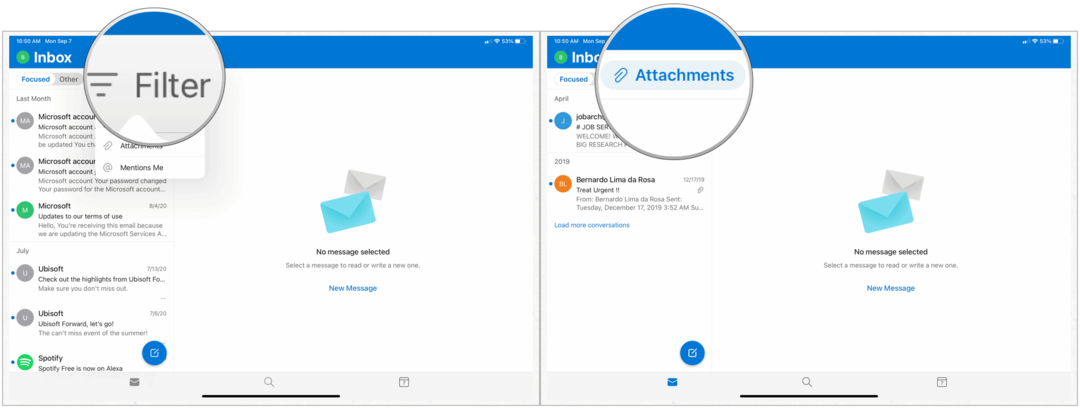
Подузмите брзе радње на поруци
Када анализирате е-пошту, можете да приступите уграђеним брзим радњама. То укључује Премештање у директоријум, Премештање у друго, Пријави нежељено, Одложи, Испиши конверзацију, Занемари конверзацију, Означи као непрочитано, Означи и Направи задатак.
Да бисте приступили брзим радњама у програму Мицрософт Оутлоок на иПаду:
- Изаберите е-маил.
- Славина … у горњем десном углу екрана.
- Изаберите свој брзо деловање.
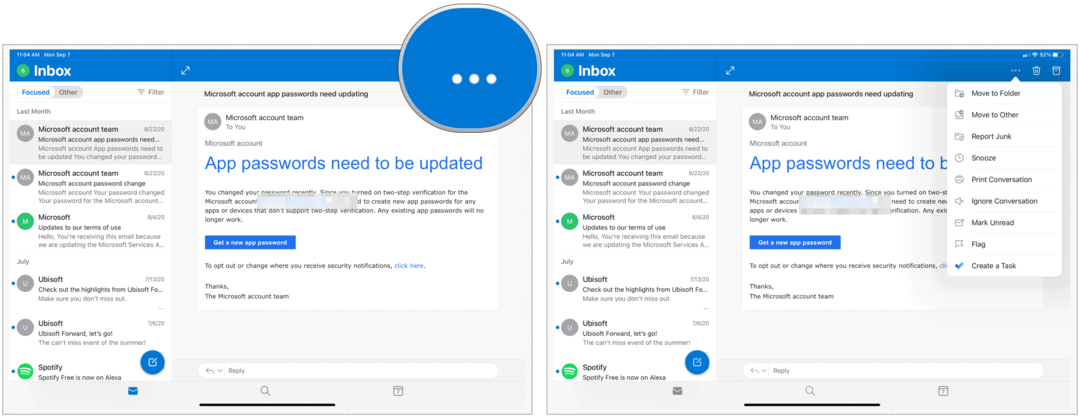
Промените приказ календара
Мицрософт Оутлоок има календар којем можете приступити на више уређаја. На иПаду можете да промените начин приказа овог календара. Избори укључују седмицу, дневни ред, дан или месец.
- Додирните Икона календара на дну екрана у апликацији Мицрософт Оутлоок.
- Изабрати Икона приказа у горњем десном углу.
- Направити Ваш избор.
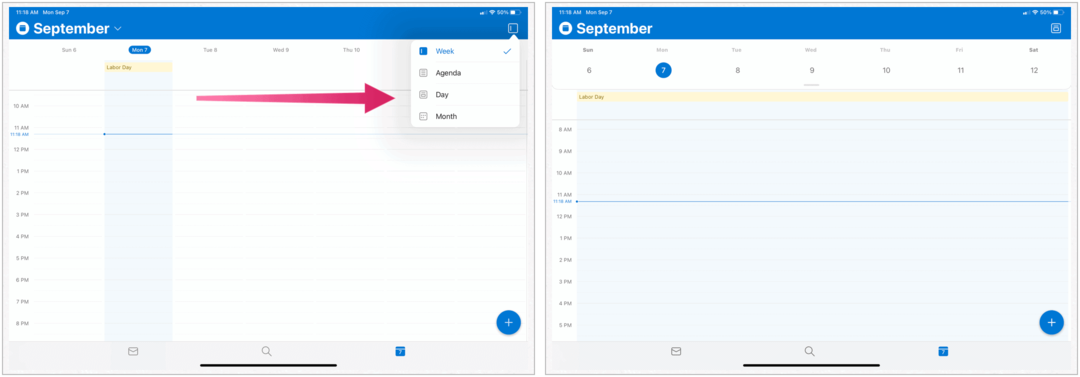
Разговори и обавештења из ваших контаката
Додајте омиљену мапу
Додавањем директоријума за све улове можете да имате лак приступ омиљеним е-порукама. Међу омиљене ставке подразумевано спадају директоријуми Примљено, Послато, Избрисано и Породично. На своју листу фаворита можете лако да додате нацрте, архиву, групе, нежељене поруке, историју разговора и РСС изводе.
Напомена: Можете да мењате само адресе е-поште које хостује Мицрософт.
Да бисте прилагодили листу омиљених у програму Мицрософт Оутлоок за иПад:
- Додирните горе лево апликације за отварање менија.
- Изаберите свој Е-маил налога.
- Изаберите икона оловке поред Фаворита.
- Додирните / откачите звезду поред фасцикли.
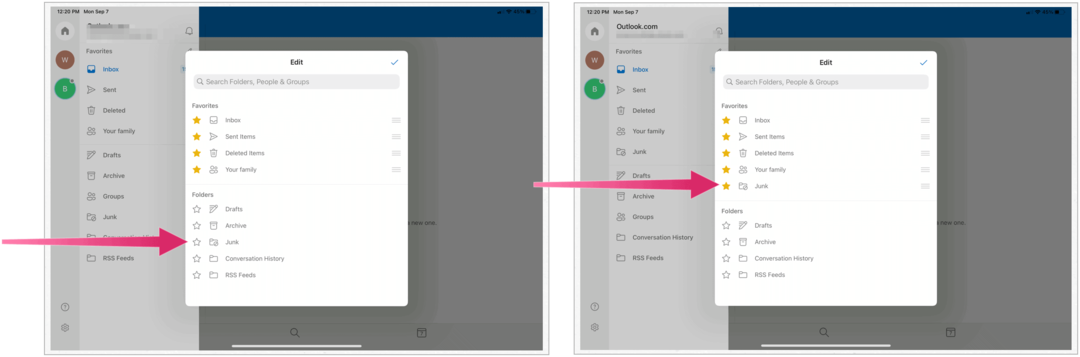
Одговорите на позивницу
Када примите позивницу за календар у програму Мицрософт Оутлоок, можете да одговорите директно из апликације Мицрософт Оутлоок. У следећем примеру позвани сте на рођендан 26. септембра:
- Славина РСВП у е-поруци у пријемном сандучету.
- Изабрати Прихвати, условно или одбиј.
- Можете да додате и опционалну поруку која се шаље догађају који је организован заједно са вашим одговором.
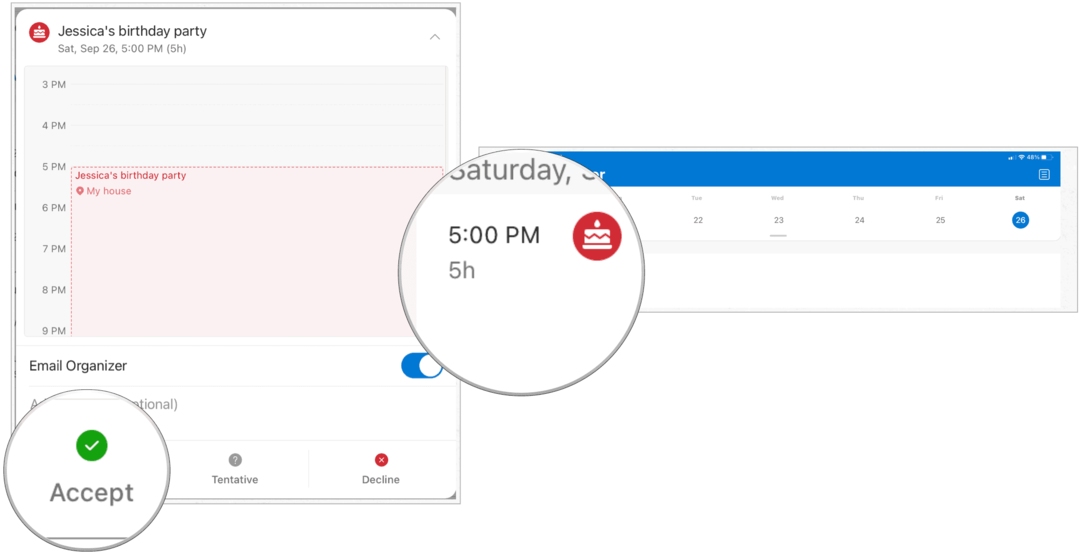
Када прихватите позивницу, она ће се појавити у Мицрософт Оутлоок календару. Одатле можете да прилагодите свој РСВП у било ком тренутку.
Много можете
Мицрософт Оутлоок на иПаду није ни приближно толико робустан као верзије за рачунаре. Па ипак, још увек можете учинити нешто за прилагођавање мобилног искуства. Апликација је доступна у Апп Сторе-у. Иако је апликација бесплатна, морате да имате активну Мицрософт 365 претплату да бисте користили клијент е-поште.
За кућну употребу Мицрософт 365 пакет тренутно је доступан у три варијанте, укључујући породични, лични и кућни и студентски план. Цена прве је 100 УСД годишње (или 10 УСД месечно) и укључује Ворд, Екцел, ПоверПоинт, ОнеНоте и Оутлоок за Мац, а корисна је за до шест корисника. Лична верзија је за једну особу и износи 70 УСД годишње или 6,99 УСД месечно. Студентски план је једнократна куповина од 150 УСД и укључује само Ворд, Екцел и ПоверПоинт.
Пословни корисници могу бирати између основних, стандардних и премиум планова, почевши од 5 УСД по кориснику месечно.